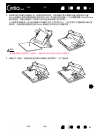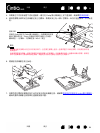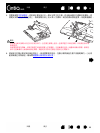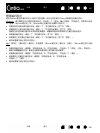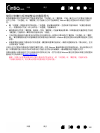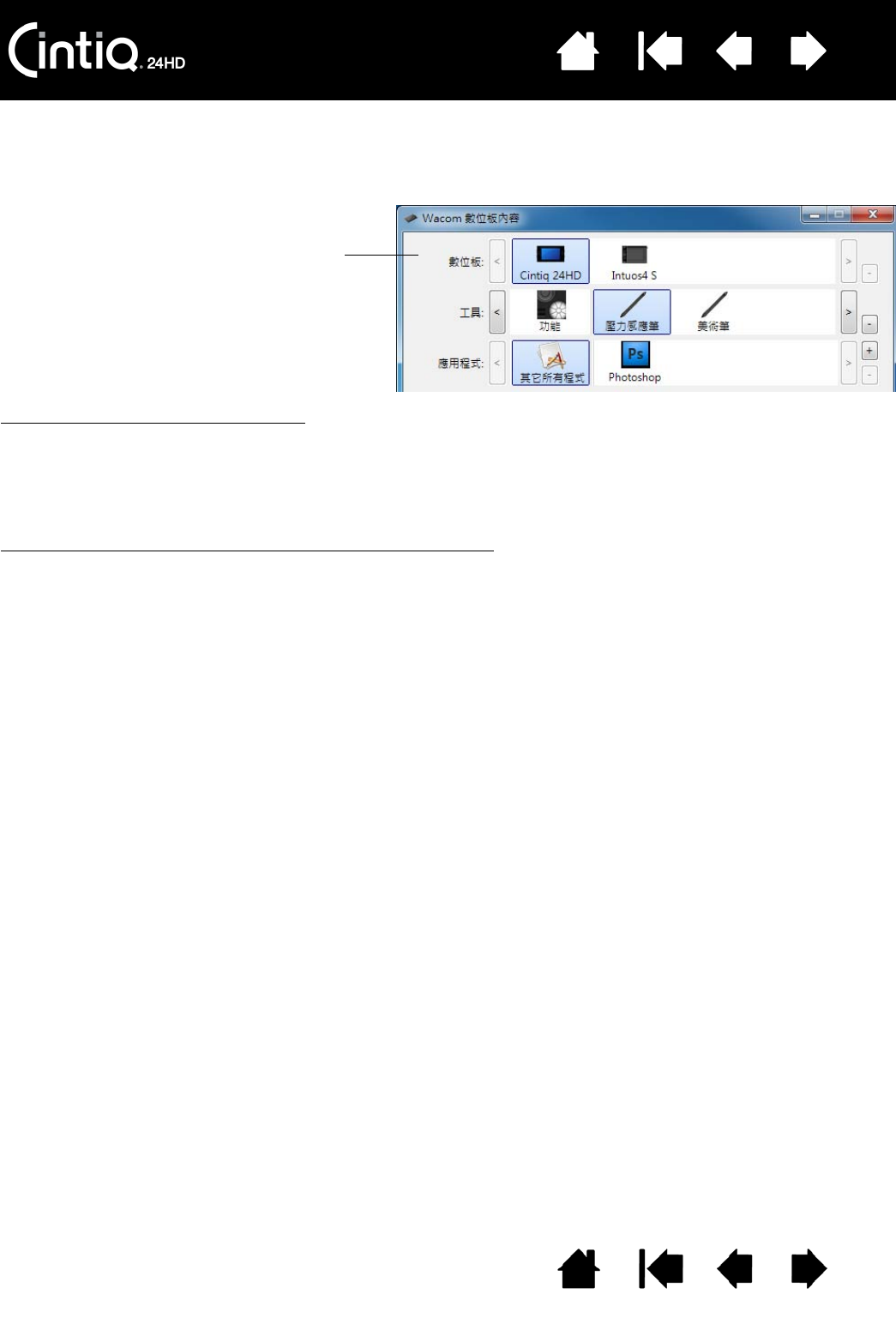
目錄 索引
目錄
101
索引
101
安裝多個數位板
已在您的系統上偵測到的任何 Cintiq 液晶數位板或數位板,都將以圖示的形式顯示在 Wacom 數位板控制台
「數位板」清單中。
若要新增
Cintiq 液晶數位板或數位板,請將其連接至電腦。系統會自動找到該液晶數位板或數位板,並啟動
它。然後,液晶數位板或數位板的圖示便會顯示在 Wacom 數位板控制台中。
重要:當在 Windows 系統上安裝其他 Cintiq 液晶數位板或數位板時,若使用其他 Cintiq 液晶數位板
或數位板,則可能無法在某些應用程式中使用橡皮擦功能。當使用新增至 Wacom 數位板控制台的第
一個 Cintiq 液晶數位板或數位板時,橡皮擦功能將可繼續正常使用。
若要從驅動程式中移除其中一個
Cintiq 液晶數位板或數位板,請選擇要刪除的液晶數位板或數位板,然後按
一下 「數位板」清單旁邊的 [ – ] 按鈕。
• 您必須先將 Cintiq 液晶數位板或數位板安裝至電腦,然後才能將其從控制台清單中移除。
• 您必須先重新啟動電腦,然後才能再次將數位板新增至驅動程式。
選擇要針對其自訂工具與應用程式設定的
Cintiq 液晶數位板或數位板圖示。
• 除非已將支援的 Cintiq 液晶數位板或數
位板連接至電腦,否則不會啟動 Wacom
數位板控制台。
• 您只能檢視或變更已安裝之 Cintiq 液晶
數位板或數位板的設定。